
Windows11 でエクスプローラーのタブを無効化する方法を解説します。
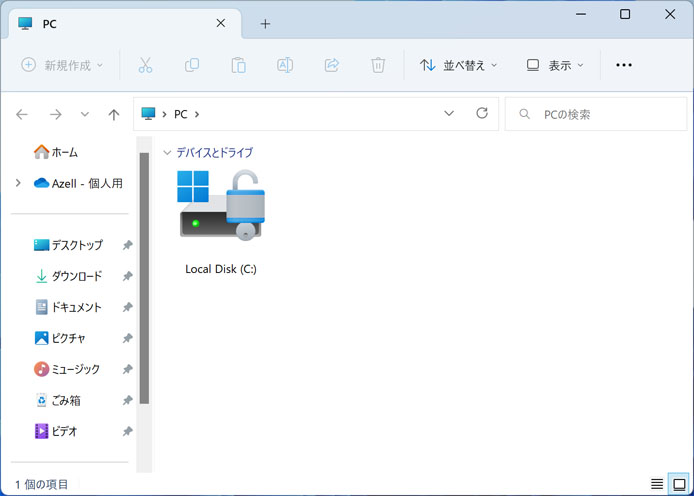
Windows11 のバージョン22H2より新機能としてエクスプローラーがタブ化されました。
今までフォルダーをいくつも開く場面でも、ひとつのウィンドウで収まるようになります。しかし、タブ機能は合わないという場合もあるでしょう。
タブ機能を無効にするには Windows11 の標準機能ではできないので、外部ツールを導入する必要があります。
ViVeToolをダウンロード
GitHub より ViVeTool を入手しましょう。
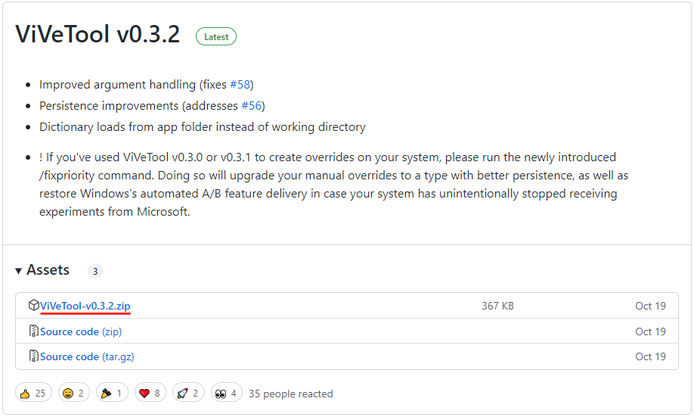
ViVeTool の最新版をダウンロードします。Latest と表示されているバージョンが最新版です。

ダウンロードした zip ファイルを開きます。
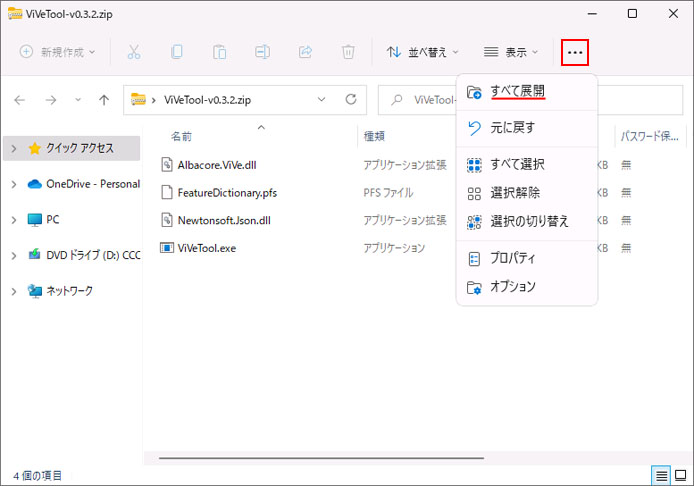
右上の「…」ボタンを押して、メニューの中から「すべて展開」を選択します。
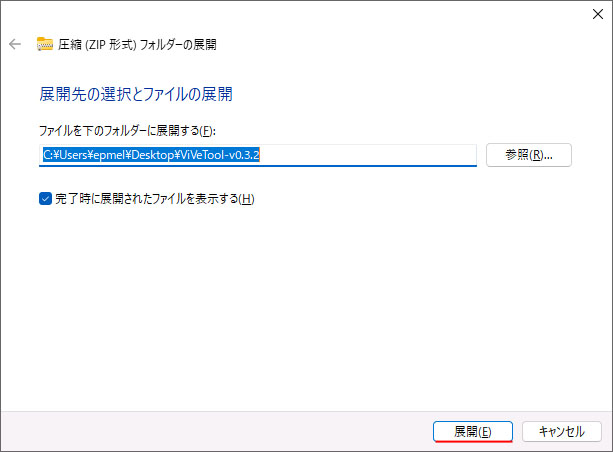
展開ボタンを押します。
これで zip ファイルが展開されて解凍されました。
タブ機能を無効にする方法
コマンドプロンプトから ViVeTool を使用します。
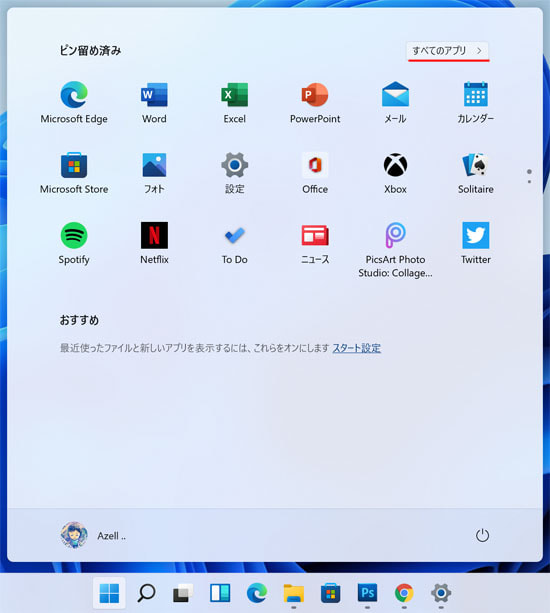
スタートボタンを押してスタートメニューを開き、画面右上の「すべてのアプリ」を選択します。
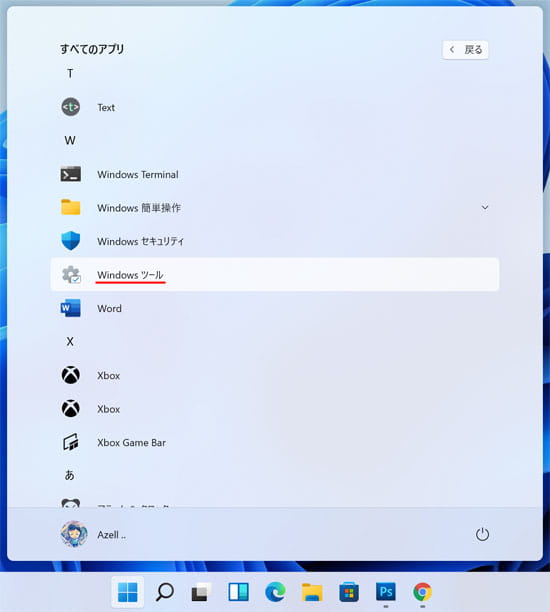
すべてのアプリの中から W の項目にある Windows ツールを開きます。
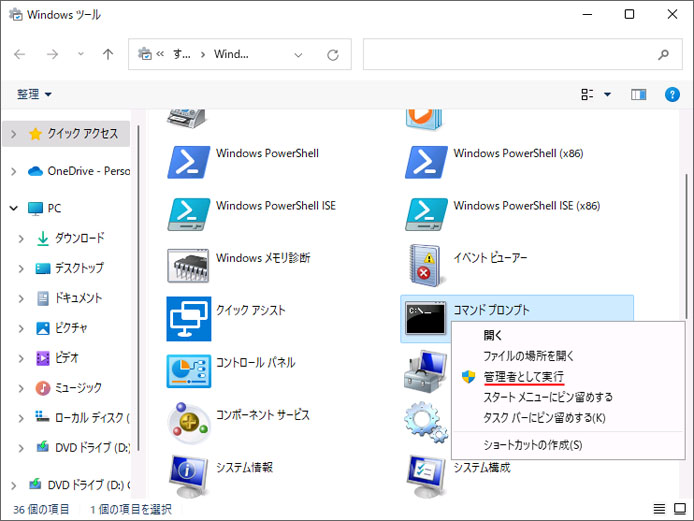
コマンドプロンプトを右クリックして、メニューの中から「管理者として実行」を選択します。
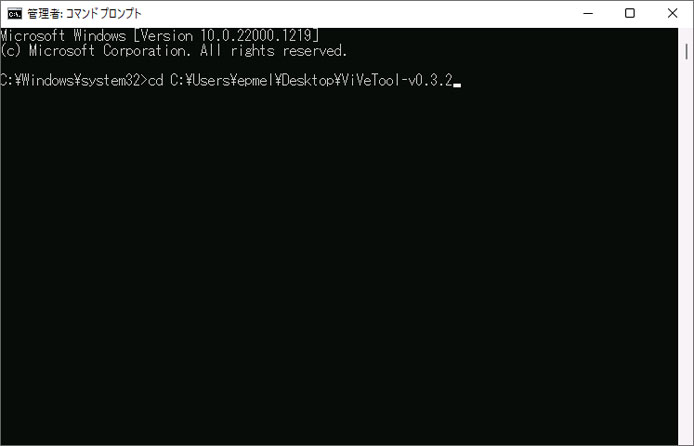
まずコマンドプロンプト内で ViVeTool があるフォルダへ移動しなくてはいけません。
以下のコマンドで移動します。
ViVeTool がデスクトップにあるという想定のコマンドです。またバージョンによって ViVeTool のフォルダー名も異なりますので必要に応じて変更してください。
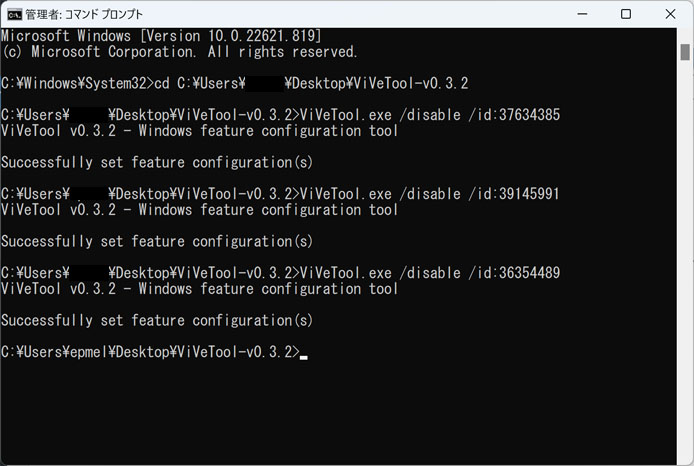
続いて以下の3つのコマンドを実行します。一気に入力せず、一行ずつ Enter キーを押して実行してください。
ViVeTool.exe /disable /id:39145991
ViVeTool.exe /disable /id:36354489
すべて Successfully と表示されたら成功です。
コマンドプロンプトを管理者として実行していない事が原因です。
コマンドプロンプトを閉じて再起動してみましょう。
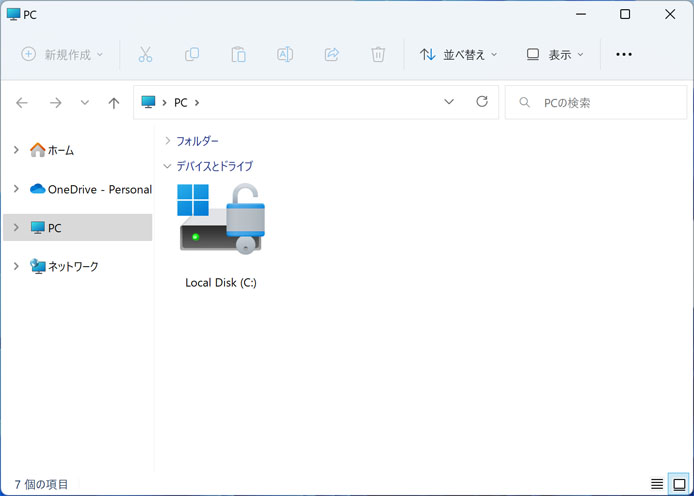
エクスプローラーのタブが無効化されました。
タブ機能を有効化する方法
やり方は無効化する方法と同様ですが、入力するコマンドだけが異なります。コマンドプロンプトで以下のコマンドを順番に入力してください。
ViVeTool.exe /enable /id:39145991
ViVeTool.exe /enable /id:36354489
すべて Successfully と表示されたら成功です。
再起動後、タブ機能が有効化されます。
